正確な色、コントラスト、輝度は、ビデオの専門家にとって優先事項です。ただし、最終的な表示画面がビデオの品質を判断するための最良の方法を提供するというのはよくある誤解です。この参照点は最も重要ですが、それは欺瞞的でもあります。つまり、画像の色と輝度は、ある画面では見栄えがよく、別の画面では正しくない場合があります。全体として、動画が1つの画面にどのように表示されるかで動画の品質を判断することはできません。これは非常に主観的なプロセスです。さらに、人間の脳は自然に画像を色補正し、色がどのように見えるかを私たちに見せかけます。
ニッチ市場に関係なく、視聴者がさまざまな画面で動画を視聴する可能性があります。さらに、これらのデバイスはそれぞれ、画質の解釈と表示の方法が異なります。これには、物語のデバイスとして色を使用する独立した映画製作者や、さまざまな照明状況でビデオを撮影しているドキュメンタリー映画製作者またはジャーナリストが含まれます。また、有料のクライアントが共有したいイベントの正確な記録を必要とする企業またはイベントのビデオグラファーを忘れないでください。
幸いなことに、波形モニターとベクトルスコープは客観的です。これらのツールは、画像を表示する奇妙な方法のように感じるかもしれませんが、正確な色と輝度の値を正確に表示します。この情報は、高品質のビデオ製品を一貫して配信するために重要であり、ビデオ編集の重要なツールです。
波形とベクトルスコープを読み取るには、ビデオ画像を構成する技術的属性を理解する必要があります。まず、ビデオスコープはクロミナンスとルミナンスの2つの属性を測定します。これらの2つの属性の基本的な理解と習熟は、あらゆるビデオに必要な美学を実現するのに役立ちます。
輝度は画像の明るさを測定します
各ピクセルには、純粋な黒と純粋な白の間のどこかにある独自の値があります。輝度だけを残して画像のクロミナンスを取り除くと、画像は白黒で表示されます。画像の輝度を理解して測定することは、適切な白黒レベルを設定するのに役立ちます。また、画像のダイナミックレンジを調整するためにも使用されます。
クロミナンスはビデオ画像のカラー値です
ビデオでクロミナンスを表現する方法は複数あります。 RGBは、色をデジタルで測定して割り当てるための最も一般的な方法の1つです。頭字語RGBは、赤、緑、青の略です。 RGBカラープロファイルでは、各ピクセルは、これら3つのカラーパラメータを組み合わせて合成カラー値を受け取ります。 8ビットカラーの場合、RGBは3つのパラメータを数値で表示します。各パラメータの値は0〜255です。数値が大きいほど、その特定の色が強くなります。これは、8ビットRGBで約1678万色が可能であることを意味します。
8ビットRGBはデジタルメディアでは一般的ですが、ビデオで色を表現する唯一の方法ではありません。それでも、ビデオ処理では、赤、緑、青のチャネルを組み合わせるという基本的な前提が支配的です。
RGBは優れたカラーモデルですが、まだ理解すべきことがあります。さらに、色相と彩度を理解することが重要です。色相は色の値です。色がカラーホイールに当たる場所です。それは質問に答えます、これは何色ですか?彩度は色の強さです。鮮やかな色は彩度の値が強く、薄暗い色や薄い色は彩度の値が低くなります。
波形モニターは画像の輝度を測定します
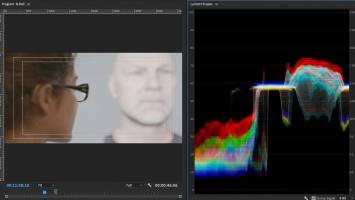
X軸: 一般的な波形モニターは、モニターの水平方向のx軸を横切って空間的にビデオ画像を表します。横軸に沿った各ポイントは、画像の横軸を横切る画像の垂直ピクセルのスタックに直接関係しています。
Y軸: 波形モニターの垂直方向のy軸は、明るさのスケールです。画面の一番下のサブブラックから、画面の一番上の白を超える明るさの値になります。ほとんどの波形モニターでは、y軸にマークがあります。これらのマークは、0から100、または0から255のスケールであるかどうかにかかわらず、輝度値を表します。

例として、ビデオのHDフレームでは、波形モニターの水平軸を横切って1,920スライスがあります。これらの各スライスは、対応する画像のピクセルの垂直スタックを表します。波形モニターの垂直軸に沿った各ポイントの配置は、そのスタック内の各ピクセルの輝度値を示します。
ビデオエディタは、波形モニターを使用して、黒点と白点を測定します。また、画像全体のダイナミックレンジを表示するためにも使用されます。同様に、フィルターを適用および調整して、ビデオ画像のこれらの値を操作できます。フッテージが暗すぎる場合、編集者はこれを波形モニターに表示し、画像の白色点を正しく調整できます。同様に、露出オーバーの画像は、適切な黒レベルになるように調整できます。このようにして、ビデオエディタは、測定された成功でビデオの輝度値を変更できます。
RGBパレードは、波形モニターと同様に機能します。ただし、RGBパレードは、ビデオ画像の合成輝度値を表示する代わりに、各カラーチャネルの輝度値を個別に分離して表示します。波形モニターは通常、白または緑で、元のアナログスコープを彷彿とさせます。 RGBパレードは、3つの連続した横並びの波形のように見え、それぞれが対応するカラーチャネルで表されます。このスコープは、カラーチャンネルのバランスと調整に役立ちます。
最も重要なのは、RGBパレードがビデオエディタに不均衡な色を通知することです。これは、エディターのホワイトバランスフッテージに役立ちます。彼らは、RGBパレードで灰色のカードの映像を表示し、カラーチャンネルが同じ輝度を示しているかどうかを確認できます。ホワイトバランスが取れていない映像は、カラーチャンネル間で不一致が見られます。
ベクトルスコープは、画像の色相と彩度を表示します
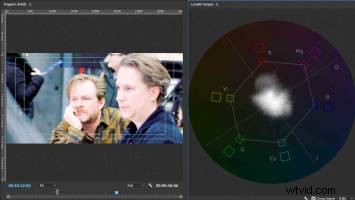
ベクタースコープは、極座標系を使用して色相と彩度の測定値を表示します。これは、波形が使用する2つの線形軸またはデカルト座標系とは対照的です。
- 色の値である色相は、ベクトルスコープの中心の周りに放射状にマッピングされます。
- 彩度、つまり色の強さは、ベクトルスコープの中心からの距離で測定されます。飽和度が高いほど、中心から離れます。
ポーラーディスプレイは、特定のカラーターゲットがマークされた経緯線を使用します。経緯線にマークされている各ターゲットは、標準のビデオ信号カラーバーにある色を表しています。これには、赤、マゼンタ、青、シアン、緑、黄色が含まれます。これが、一部のビデオグラファーが制作中にカラーカードターゲットを撮影する理由です。
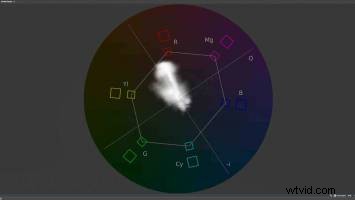
このショットのフレームをベクタースコープで見ると、ショットの色がどれだけ正確かがわかります。ベクタースコープを見ながら、色相を正確にダイヤルして、フッテージの彩度を調整できます。 vectorscopeは、編集者に正確なカラーサンプルを提供します。これにより、技術的に正確なカラープロファイルが得られます。
ビデオエディタとして、編集ベイに入るフッテージの色の正確さに依存することはできません。モニターのバランスがどれほど正確であっても、正しい色を確保するにはまだ十分ではありません。一貫性のある正確なビデオ画像を実現する最良の方法は、波形とベクトルスコープを使用することです。これらのツールを同時に使用すると、技術的に正確な色で動画を配信できます。
